如何将 Mac 置入睡眠状态或唤醒 Mac?
2023-09-25 299将 Mac 置入睡眠状态或唤醒 Mac
不使用 Mac 时,您可以让它进入睡眠状态以节约能量。当您的 Mac 处于睡眠状态时,它仍然打开,但是消耗很少电量。Mac 从睡眠中唤醒比关机后重新开机所花的时间要少。
将 Mac 置入睡眠状态
若要将 Mac 置入睡眠状态,请执行以下任一项操作:
1.选取苹果菜单 >“睡眠”。
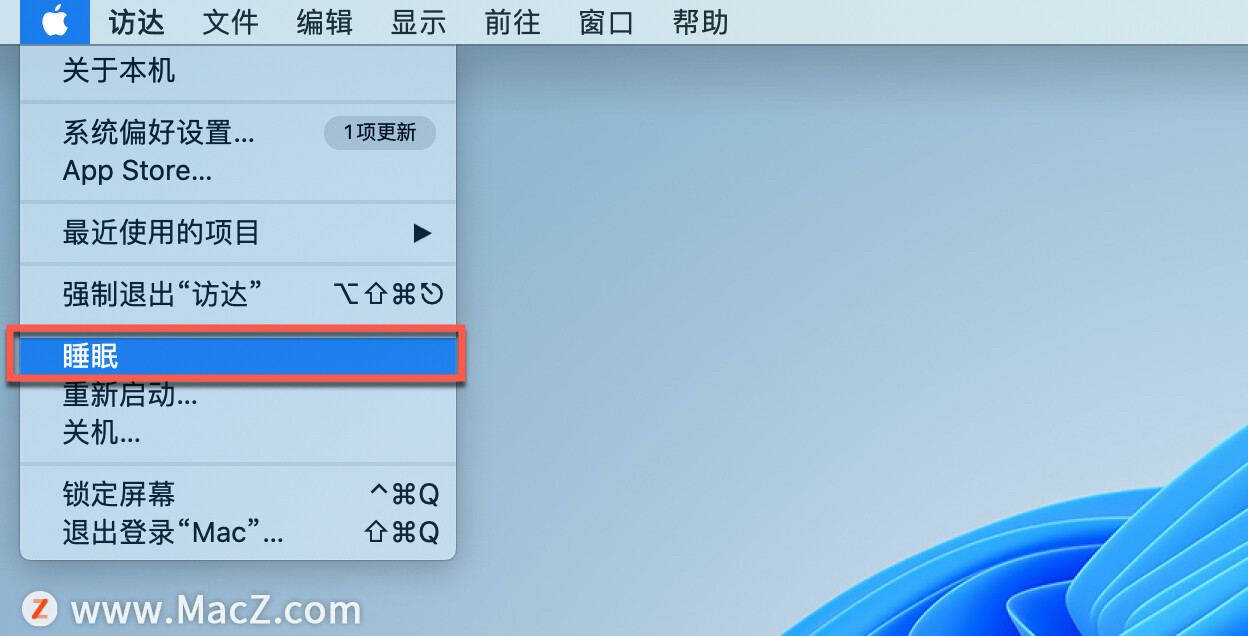
2.在 Mac 笔记本电脑上,合上显示屏。
3.如果设置了键盘上的相应选项,请按下 Option-Command-光盘推出键 。
【提示】如果 Mac 配备了触控栏,您可以将“睡眠”按钮添加到功能栏。
1.选取苹果菜单 >“系统偏好设置”,点按“键盘” 。
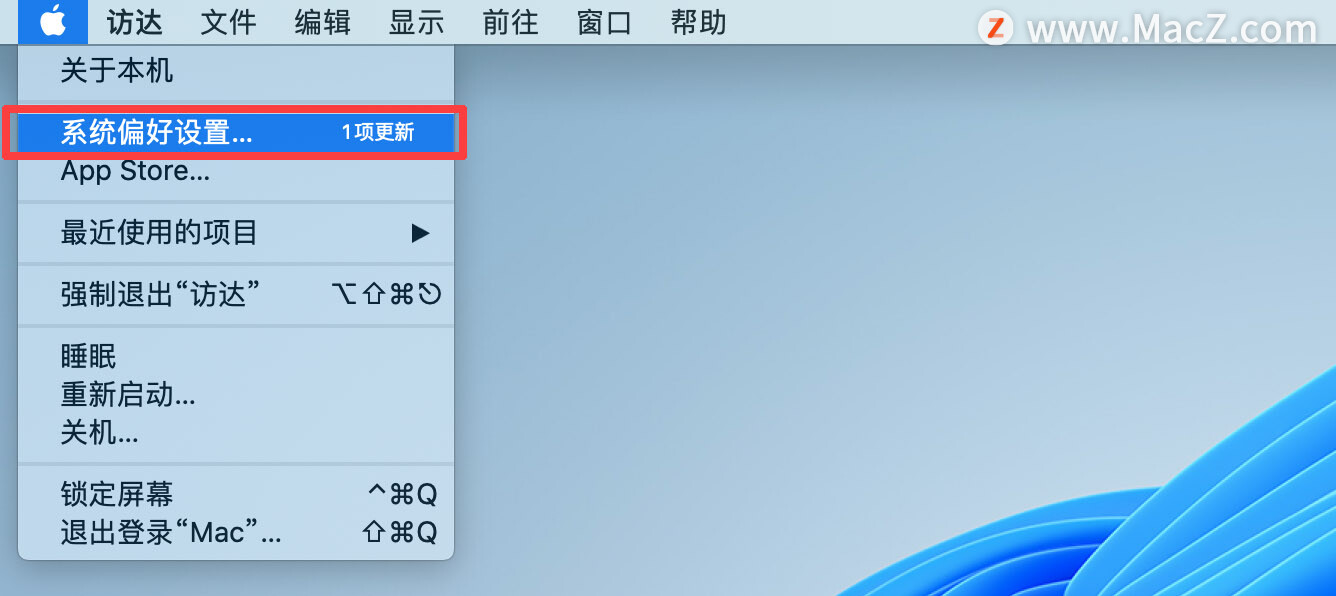
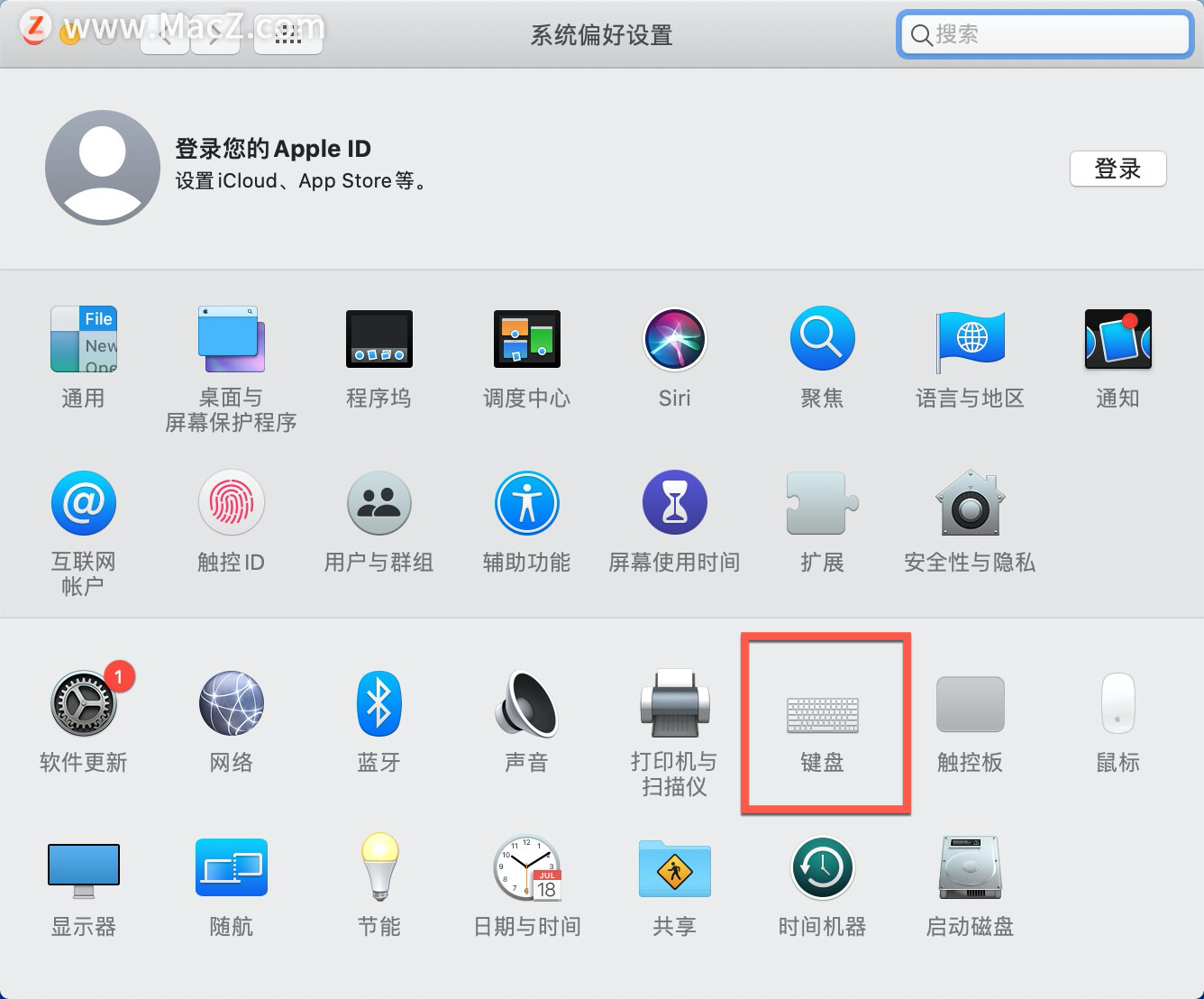
2.点按“键盘”按钮,然后点按“自定功能栏”。
3.将“睡眠”按钮拖移到触控栏上。
将 Mac 从睡眠状态唤醒
若要唤醒 Mac,请执行以下任一项操作:
1.按下键盘中的某个键,或点按鼠标或触控板。
2.在 Mac 笔记本电脑上,打开显示屏。
出于安全性考虑,您可以设定选项以在唤醒 Mac 后需要输入密码。您可以使用 Apple Watch 解锁 Mac 或使用触控 ID 而不是输入密码。
以上就是小编今天为大家分享的将 Mac 置入睡眠状态或唤醒 Mac的方法,希望对您有所帮助,想了解更多关于Mac相关知识,请关注我们吧!
相关资讯
查看更多-

年货大战新篇章:休闲零食如何抢占春节消费C位?
-
苹果四季度营收1243亿美元
-

苹果拿出史上最好财报:一个季度营收超9000亿元 刷新历史
-

苹果2025财年第一财季大中华区营收同比降11% 库克回应
-

苹果 FY25Q1 营收 1243 亿美元破纪录,同比增 4%;大中华区营收 185.13 亿美元,同比降 11%
-

库克称 Apple 智能推动苹果 iPhone 16 系列热销,4 月将登陆更多市场
-

淘宝春晚新玩法:7.2亿心愿背后的温情增长策略
-

名创优品豪掷63亿入主永辉,海内外战略下的零售新局何去何从?
-

2025年春节淘宝营销新招:心愿与非遗共舞,淘出新年好彩头
-

微信“蓝包”送礼遇冷,国人为何偏爱“礼轻情意重”的模糊感?
最新资讯
查看更多-

- 苹果 2025 款 iPhone SE 4 机模上手展示:刘海屏 + 后置单摄
- 2025-01-27 131
-

- iPhone 17 Air厚度对比图出炉:有史以来最薄的iPhone
- 2025-01-27 199
-

- 白嫖苹果机会来了:iCloud+免费试用6个月 新用户人人可领
- 2025-01-27 149
-

- 古尔曼称苹果 2025 年 3/4 月发布青春版妙控键盘,提升 iPad Air 生产力
- 2025-01-25 163
-

热门应用
查看更多-

- 快听小说 3.2.4
- 新闻阅读 | 83.4 MB
-

- 360漫画破解版全部免费看 1.0.0
- 漫画 | 222.73 MB
-

- 社团学姐在线观看下拉式漫画免费 1.0.0
- 漫画 | 222.73 MB
-

- 樱花漫画免费漫画在线入口页面 1.0.0
- 漫画 | 222.73 MB
-

- 亲子餐厅免费阅读 1.0.0
- 漫画 | 222.73 MB
-
 下载
下载
湘ICP备19005331号-4copyright?2018-2025
guofenkong.com 版权所有
果粉控是专业苹果设备信息查询平台
提供最新的IOS系统固件下载
相关APP应用及游戏下载,绿色无毒,下载速度快。
联系邮箱:guofenkong@163.com
